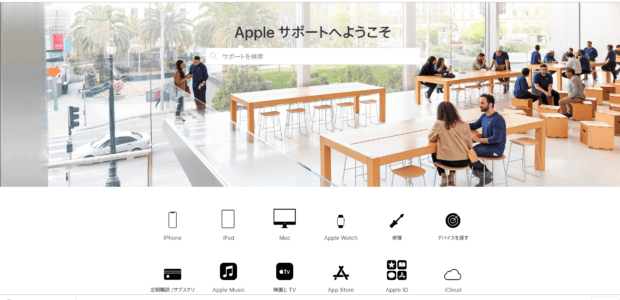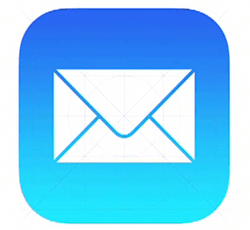
iPhoneのiOSを最新バージョンにアップデートして以降、プリインストールされている「メール」アプリで「メールを取得できません。」と表示されてメールを受信できなくなってしまったという事象が報告されています。
この問題に対しての対処法をご紹介します。
コンテンツ
「メールを取得できません。」と表示される

iPhoneのiOSを最新バージョンにアップデートすると、メール受信チェックを試みた際に「メールを取得できません。」と表示されて受信できなくなってしまう事象が確認されています。
この問題が発生する原因として、次のものが考えられます。
主な原因
- デバイスの通信環境が不安定である。
- デバイスのシステムに異常が生じている。
- メールサービスに障害が発生している。
- アカウント情報が正しくない。
アップデートを実施した全ユーザーに生じている問題ではないため、いずれかの原因によってメール受信ができなくなってしまうトラブルを引き起こしているものと思われます。
詳細な原因はユーザーによって異なるため、ユーザー側が実施できる対処法を試みた上で解決を図りましょう。
受信する環境に問題がないか確認する

メール受信時に通信が不安定になっていると正常に受信できません。
モバイルデータ通信で受信を試みている場合はWi-Fiに切り替えて受信ができるかなどを確認してください。
通信に問題が無い場合は、他の要因によって問題を引き起こしていることが考えられるため、この対処法に加えて次の手順も加えて解決できるか確認してみましょう。
ポイント
- メールアプリの再起動
- デバイスの再起動
- プリインストールされている「メール」の再インストール
- デバイス内のキャッシュデータの削除
- iPhoneのiOSを最新バージョンへアップデートする。
- デバイスの初期化を行う。
上記の対処法によって問題が解決する場合があります。
なお、以上すべての対処法を試しても改善されない場合は、他の対処法を加えて実行します。
対処法

メールアプリの再起動やアップデートを行っても状況が変わらない場合は、メールサービスを提供しているプロバイダーに問題があると考えられます。
キャリアメールやフリーメールが受信できない場合は、
上記の問題が生じていない確認しましょう。
公式サイトで確認を行い、障害が発生していないか確認します。
メールアプリに連携したアカウント情報が誤っているとメールを受信できませんので、こちらも確認してみましょう。
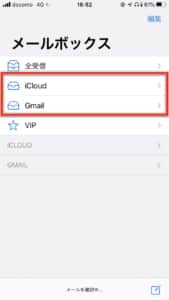 メールを受信できないアカウントを特定する際は、個別に確認を行います。
メールを受信できないアカウントを特定する際は、個別に確認を行います。
メールアプリを起動し、追加しているアカウントを一つずつ確認していきましょう。
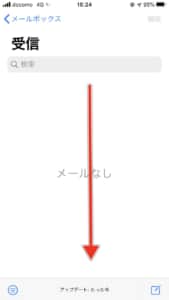
受信フォルダ内で画面を下へスワイブし、フォルダ内の更新を行います。
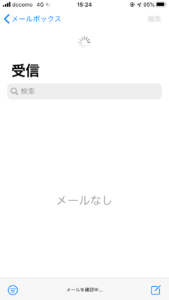
エラーメッセージが表示されなければ、そのアカウントでは問題は発生していません。
表示された場合は、そのアカウントに何らかの問題が発生している可能性があります。
メールプロファイルの再インストール
キャリアメールを利用しているユーザーは、「メールプロファイル」が損傷している可能性があります。
iPhoneにプリインストールされている「メール」アプリを利用している場合は、このプロファイルを再インストールします。
プロファイル削除時にメールが消えてしまう場合があるため、予めバックアップを行います。
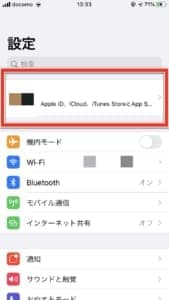 バックアップを行う際は、「設定アプリ」のApple IDが表示されているプロフィールをタップします。
バックアップを行う際は、「設定アプリ」のApple IDが表示されているプロフィールをタップします。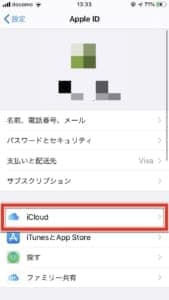 「iCloud」に進みます。
「iCloud」に進みます。

各アプリ名横にスイッチがありますが、「メール」を「オン」にしていないとバックアップデータは作成されませんのでご注意ください。
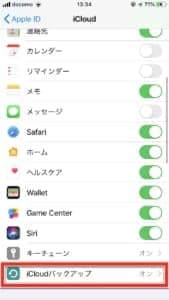
「iCloudバックアップ」にアクセスします。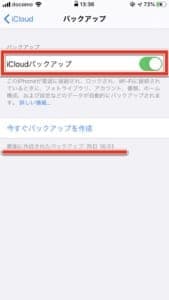
「オン」にしてください。
すぐにバックアップを行う場合は、「今すぐバックアップを作成」をタップします。
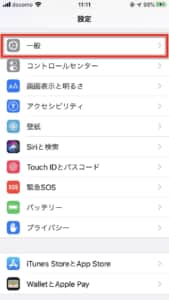
バックアップ完了後は、「一般」にアクセスします。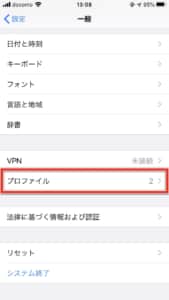
「プロファイル」に進みます。
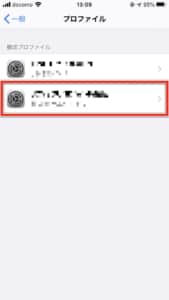
デバイスにインストール中のプロファイルがすべて表示されます。
メールプロファイルを選択してください。
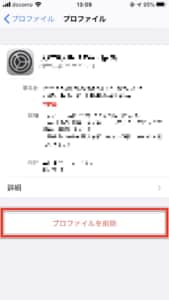
「プロファイルを削除」をタップします。
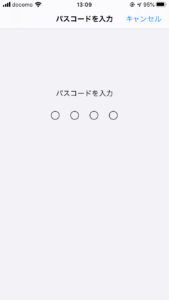
パスコードを入力します。
削除ボタンが表示されますので、「削除」をタップしてください。
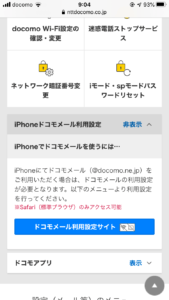
ドコモでは、「iPhoneドコモメール利用設定」をタップすることでアクセスできます。
SIMカードを再セットする

「SIMカード」をデバイスから抜き取り、再セットすることによって改善する場合があります。
iPhone右側の小さな穴に「SIMピン」をさしてトレイを出します。(SIMピンが無い場合は「つまようじ」や「クリップ」で代用できます。)
SIMカードに汚れや傷が無い事を確認し、再度トレイを挿入します。
ポイント
SIMカードに何らかの異常が見られる場合は、交換を行いましょう。
「受信拒否設定」を確認する
受信拒否設定が有効になっている場合、受信できない原因に繋がっているかもしれません。
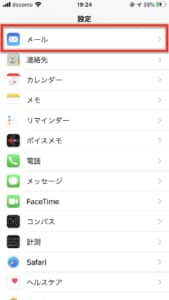
「設定アプリ」を起動し、「メール」にアクセスします。
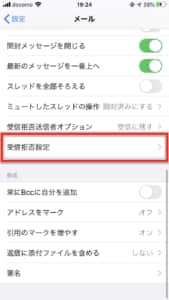
「受信拒否設定」を開きます。
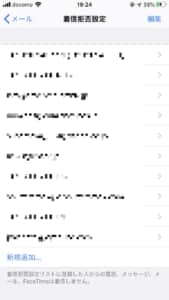
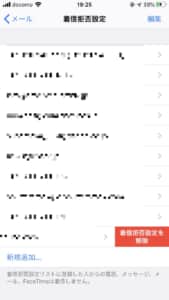
受信拒否をした連絡先が表示されます。
各連絡先をスワイプすることで拒否設定解除ボタンが出現します。タップすることで解除されます。
メールアカウントを再ログインする
「メール」アプリに連携したアカウントに何らかの問題が生じていることが考えられます。
一旦ログアウトし、再ログインをすることで解消するかもしれません。
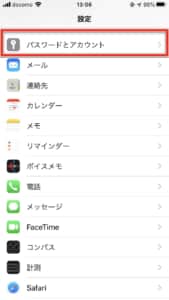
「設定アプリ」を起動し、「パスワードとアカウント」をタップします。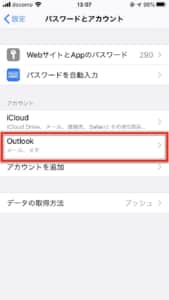
削除するアカウントを選択します。
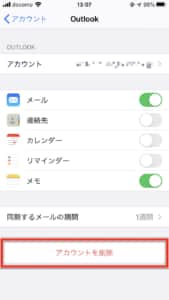
最下部の「アカウントを削除」をタップしましょう。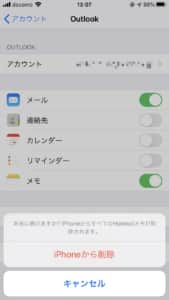
「iPhoneから削除」をタップします。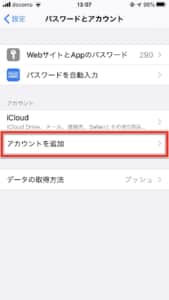
「アカウントを追加」をタップしてください。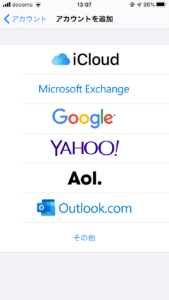
アカウントにログインすることで正常にメールを受信できるようになるでしょう。
この対処法でも改善しない場合は、メールサービスに障害が発生していないか等をご確認ください。
クライアントアプリでメールを受信する
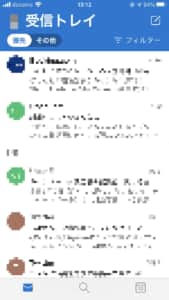
プリインストールされている「メール」アプリ以外にも、App Storeから取得できるメールサービスのクライアントアプリを利用することによって問題なく受信できるでしょう。
クライアントアプリでも正常にメールを受信できない場合は、アカウントに問題があると考えられます。
一部の機能が凍結されていないかなどをご確認ください。
ブラウザでメールを受信する
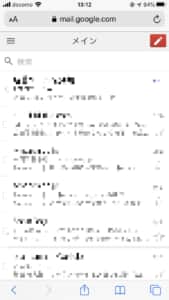
アプリ以外にも、各メールサービスのサイトへアクセスし、ログインすることでメールを受信・作成できます。
早急にメールを確認する必要がある場合は、こちらの方法がオススメです。
以上の対処法を試しても改善しない場合は?
対処法を試しても状況が変わらない場合は、「Appleサポート」もしくは「契約中のキャリア」に問い合わせをしてみましょう。